Če ste nekdo, ki želi prihraniti nekaj dodatnega vrveža z neposrednim dodajanjem svojega vira na Instagramu, namesto da bi nalagali slike ločeno, smo za vas.
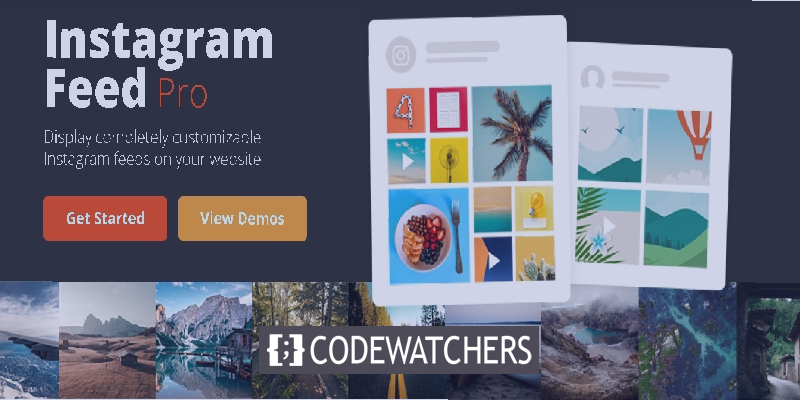
Če dodate vir Instagram v vaš WordPress, vam prihranimo dvakrat nalaganje iste slike. Naložiti jih boste morali na Instagram in prikazani bodo na vašem spletnem mestu.
Brez izgubljanja časa pojdimo naprej in poglejmo, kako lahko dodate svoj Instagram vir v WordPress s pomočjo vtičnika Smash Balloon .
Smash Balon
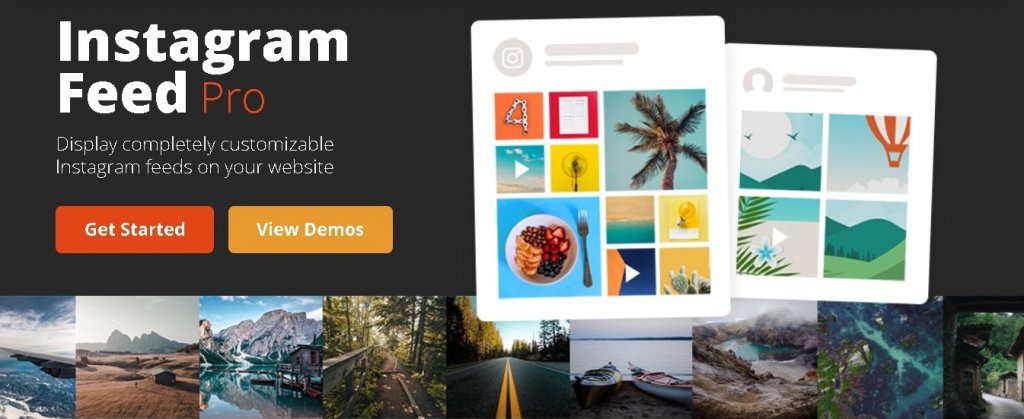
Smash Balloon je premium različica brezplačnega vtičnika Instagram Feed. Različica Premium vam omogoča veliko več kot samo prikazovanje svojega vira Instagrama. Na voljo je z več izjemnimi funkcijami, zaradi katerih je veliko bolj napreden. Skozi čas ga je uporabilo več kot milijon spletnih mest.
Ključne funkcije
- Tehnično znanje ni potrebno
- Odzivno
- Prilagodljivo
- Več virov na Instagramu
- Več virov na Instagramu
- Instagram zgodbe
- Viri s hashtagom
- Označite določene objave
Kako povezati svoj Instagram račun
Ko končate z namestitvijo vtičnika, boste potrebovali licenčni ključ, ki ga najdete v vašem računu Smash Balloon.
Ustvarite neverjetna spletna mesta
Z najboljšim brezplačnim graditeljem strani Elementor
Začni zdajPojdite na Instagram Feed in nato na Nastavitve, kjer boste videli zavihek Licenca. Dodajte svoj licenčni ključ in kliknite Shrani spremembe .
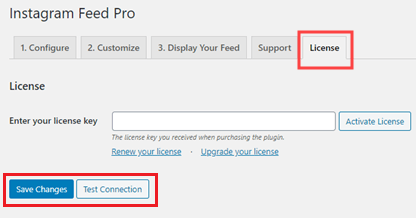
To bo aktiviralo vaš vtičnik WordPress. Zdaj, če želite povezati račun Instagram, kliknite zavihek Konfiguriraj in izberite Poveži Instagram račun .
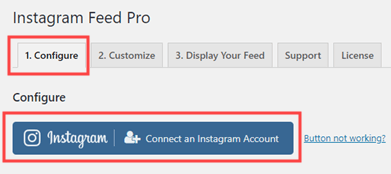
Nato boste morali izbrati med osebnim ali poslovnim računom. Zdaj je odvisno od vas, ali želite deliti vir hashtag, morda boste želeli povezati poslovni Instagram račun. Če boste delili fotografije, bo deloval tudi osebni račun.
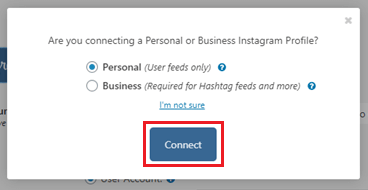
Ko povežete svoj Instagram račun, se bo začel pojavljati v Instagram računih .
Zdaj, ko imate svoj Instagram račun povezan s svojim spletnim mestom WordPress. Svoj vir Instagrama lahko preprosto in hitro dodate na svoje spletno mesto WordPress.
Kako prikazati svoj vir na Instagramu
Izberite gumb Dodaj v primarni vir tik ob navedenem Instagram računu.
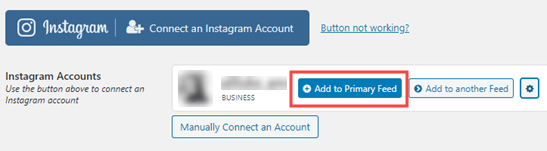
Morda boste želeli pogledati, kam boste dodali svoj Instagram vir. Dodali ga bomo na novo stran in za to pojdite na Strani in Dodaj novo .
Nato kliknite »+« na vrhu in na plošči Widgets izberite vir Instagrama .
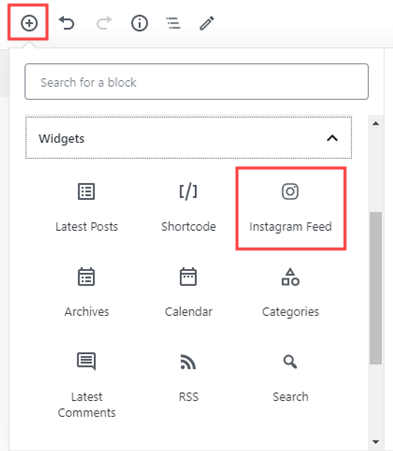
Vaš Instagram vir bo dodan na stran poleg gumba za spremljanje.
Za tiste, ki uporabljajo klasični urejevalnik, boste morali uporabiti kratko kodo [instagram-feed] , kamor želite, da se vaš vir nahaja.
Če želite, da so vaše objave na Instagramu prikazane na stranski vrstici ali nogi, lahko uporabite zgornjo kodo in pripomoček za vir Instagrama .
Pojdite na Videz in nato izberite Pripomočki, nato pa lahko povlečete pripomoček za vir Instagrama , da ga postavite kamor koli želite.
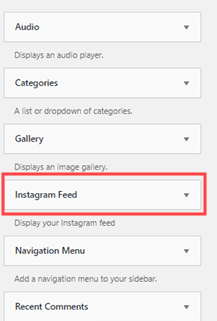
Kako prilagoditi prikaz vira
Smash Balloon vam omogoča popoln nadzor nad tem, kako želite, da je prikazan vaš Instagram vir.
Privzeto bo vaš Instagram vir prikazan v obliki mreže. Prikazalo bo 20 fotografij, uporabniki pa bodo imeli možnost Naloži več za ogled več fotografij.
Če želite spremeniti slog vira ali ga prilagoditi. Pojdite na Instagram Feed in nato Nastavitve, kjer boste videli gumb Prilagodi .
Izberete lahko postavitev med različnimi postavitvami, prikazanimi spodaj, npr. Mreža, Vrtiljak, Zidarstvo in Poudarki.
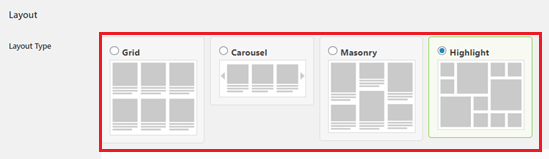
Izberete lahko tudi število slik, ki jih želite prikazati.

Ko naredite spremembe, ne pozabite klikniti Shrani spremembe na dnu.
Kako prikazati označen/hashtag vir na Instagramu
Instagram Feed privzeto prikazuje najnovejše slike iz vašega Instagram računa.
Če želite prikazati na podlagi hashtags iz drugih računov ali iz preteklosti, lahko spremenite vrsto vira.
Pojdite na Instagram Feed in nato Konfigurirajte , kjer lahko preklopite vrsto vira na Public Hashtag ali Tagged .
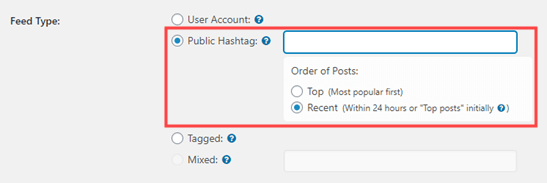
Kako prikazati več virov na Instagramu
Z nekaterimi konfiguracijami lahko prikažete tudi vire iz več računov Instagram.
Premaknite se na Instagram Feed in nato Nastavitve, kjer boste morali iti na zavihek Prikaži svoj vir .
Obstajajo številne nastavitve, povezane [instagram-feed] .
Na primer, imate povezanih več uporabniških računov in želite določiti račun. To lahko enostavno storite z uporabo [instagram-feed type="user" username="codewatchers"] . Namesto "codewatchers" uporabite svoje uporabniško ime.
Kako onemogočiti napise fotografij
Delo, ki ga opravi Instagram Feed za prikaz vaših fotografij, je lahko popolno brez prilagajanja. Če pa slike nalagate v ozkih prostorih, boste morda želeli onemogočiti napis za čistejši videz.
Če želite onemogočiti napise, lahko uporabite preprosto kodo showcaption="false" in jo dodate svoji kratki kodi.
Upam, da vam bo ta blog pomagal, da bo vaše spletno mesto videti bolj profesionalno.
Povejte nam o svojih izkušnjah pri dodajanju vira Instagrama na vaše spletno mesto WordPress in kakšni so razlogi za to.




